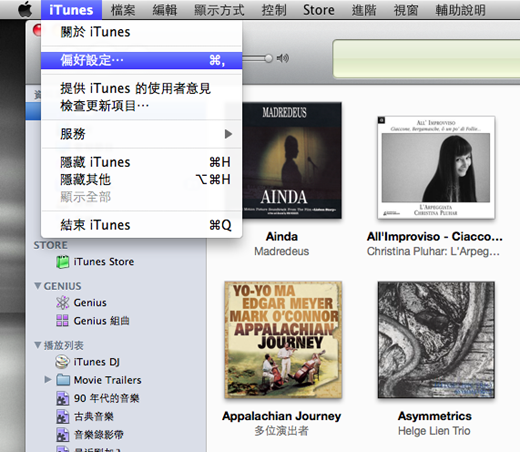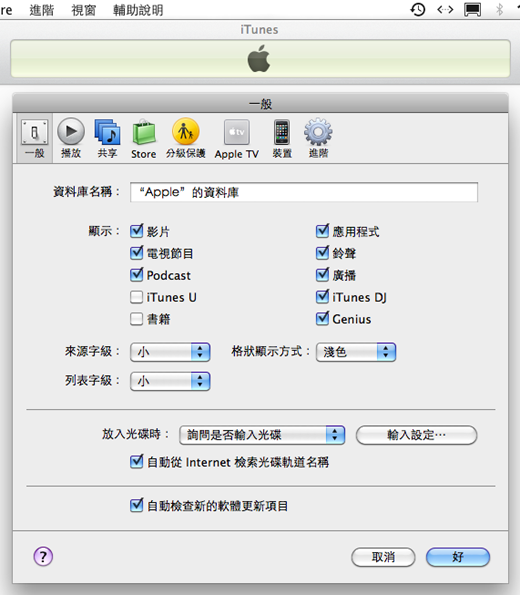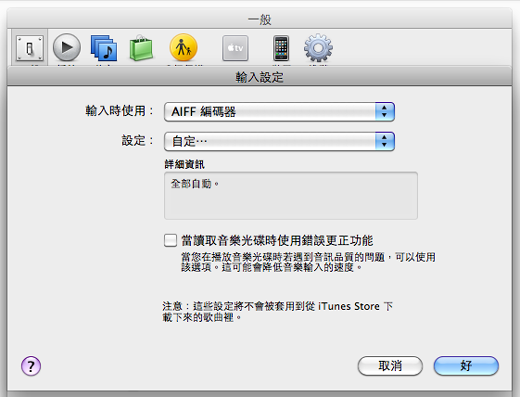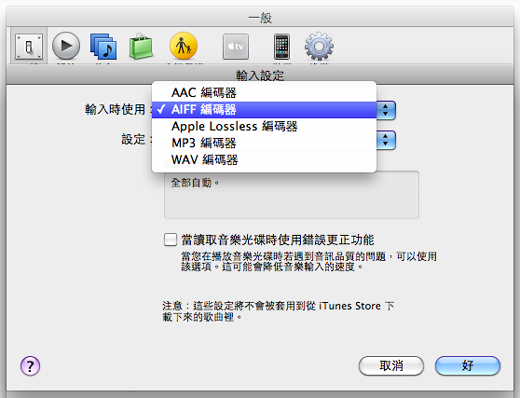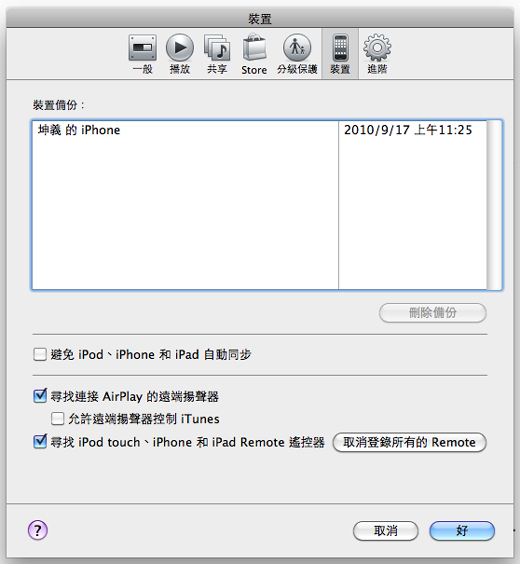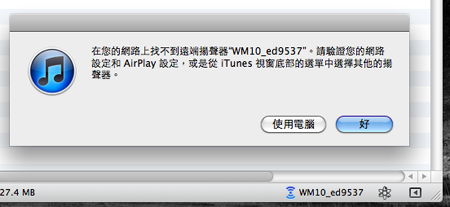|
|
||||
| M.Original | > | Streamers | 操作全攻略 | |
| iTunes Preferences | ||||
| core tech. | > | WHiFI® | ||
|
iTunes Preferences iTunes 設定說明
偏好設定 | 輸入設定與編碼器選擇 | 裝置設定 | 遠端揚聲器失聯
iTunes® 設定前言 :
- iTunes 的音量控制是有作用的,一般我們可以適度開到最大,總音量則交由音響系統中控。iTunes 的音量控制是純軟體的,無接點損耗亦無相位問題,似乎是一種最完美的音控方式,僅此提供音響迷參考。
- iTunes 的音樂匯入: 眾所周知的,iTunes 本身也是很好用的音樂管理軟體,我們可將畢生收藏(這裡的研討是以 CD 唱片為主)盡皆匯入整理,然後以其流暢的分類功能與美觀的介面,愉快的播放音樂。將 CD 唱片匯入 iTunes 之前,我們必須要先選對匯入格式,如此才能享有無損耗(壓縮)的 HiFi 重播。
- iTunes 的音樂輸(匯)入設定共有五種編碼器,分別是 AAC、AIFF、Apple Lossless、MP3、WAV。iTunes 初始是將檔案格式設定在有損耗壓縮的 AAC 編碼器, 當然這與 MP3 的低解析度一樣,都不是我們所建議的;Apple Lossless 是 Apple 版的 FLAC(無損耗壓縮),當然可以考慮使用,但身為音樂迷,至少我們要達到 CD 播放的水準,自然要選擇 AIFF 格式。AIFF 與 WAV 同為 CD 相同的解析度(不壓縮),但 AIFF 多了一些檔案內容標記,能讓 iTunes 智慧管理我們的音樂資料庫,所以這是 Micromega 建議的最佳編碼格式。
- 輸(匯)入設定處,還有一個叫做"讀取光碟使用錯誤更正"的額外功能選項,這就是一般 CD 唱盤播放時的 Error Correction,請注意,千萬不要勾選。 因為當我們使用 iTunes 匯入 CD 片時(Ripping),光碟機本身即有更高層級的錯誤更正機制,能來回地確認資料讀取無誤,達到位元對位元(Bit for Bit)的準確度。Error Correction 是當您直接使用電腦光碟機播放 CD 片時,才需考慮點選的;如果單純匯入時也點選,不僅會拖累匯入的時效性,此時所匯入的檔案將帶有電腦光碟機播放的音染,完全是多事之惡。
- 音樂檔案大小: 通常,一分鐘的音樂長度,AIFF 的檔案大小約為 10MB,一張 CD 片原始容量大約可為 680~800MB,(推論)這就是原始 CD 紅皮書定義 74分鐘長度的由來。 同為一分鐘的音樂長度,Apple Lossless 則會縮小檔案到約 6MB,省下約 40%的儲存空間;然而,硬碟的價格便宜,而且我們也即將進入"雲端"時代了,所以,不要再省了,匯入存成最高規格的 AIFF 就對了!
- iTunes 的版本: 對了,越新版的 iTunes 聲音越好! 至少我們明確知道,9.0版的比 8.0版的好聽很多 ,最新的已到 10.0版。總之,隨時將您的 iTunes 同步至最新版本就對了!
1. iTunes 偏好設定 :
iTunes 的偏好設定, 在 Mac 與 PC 上的開啟位置稍有不同,總之位於視窗選項列的最前端處,下列圖解從 MacBook 取得 : [PC 位於"編輯"->"喜好設定" 新視窗第一個夾頁"一般"內的"匯入設定"]
開啟 iTunes 偏好設定, 首先出現"一般"設定頁,我們要注意的就是 "輸入設定···"。
2. iTunes 輸入設定與編碼器選擇 :
輸入設定,即為匯入音樂的編碼格式設定。點選"輸入設定···"後, 出現"輸入設定"頁。
點按第一行下拉選欄,內容即為設定前言內所提及的、iTunes 音樂輸(匯)入的五種編碼器 (如下圖例);選擇 AIFF 編碼器,然後注意不要勾選下面的小方框 "當讀取音樂光碟時使用錯誤更正功能"。
3. iTunes 裝置設定 :
"一般"設定頁上列的 iPhone 圖樣選項,點選後進入"裝置"設定頁,請特別留意裝置頁中, 兩個重要的選項框是否有勾選啟用。
如下圖,連接 AirPlay 選項要勾選開啟,才能啟用 iTunes 的遠端揚聲器功能,才能以 ARIA / WM10 / AS400 播放音樂;另外,勾選開啟 Remote 遙控器功能,就能以 iPod touch、iPhone 或 iPad,當作系統遙控器,遙控 iTunes 選曲播放音樂內容。
4. 遠端揚聲器失聯 :
合併或獨立網路後、電腦離開後再重新進入連結網路, 不管是基於何種原因狀況,總之只要是 WM10 已處於穩定的藍燈狀態,若 iTunes 出現圖例的失聯訊息,只要關閉 iTunes 後重新開啟,或先點選"使用電腦"揚聲器播放,然後再移動游標到 iTunes 視窗右下角 處的無線播放小拉吧,重新點選 WM10,應該就能重新連上 WM10。
若依然有狀況,那就請先關閉 iTunes,重新檢查所要的合併設定、或獨立網路是否完成無誤;最後再重新連動遠端揚聲器 WM10,完成遠端播放聯結。 |
||||